Win11无法打开此程序安装包怎么办?Win11无法打开此程序安装包解决方法
更新日期:2023-09-22 07:48:41
来源:系统之家
手机扫码继续观看

我们都知道win11系统安装都是需要一定配置的,但是很多用户不知道自己的电脑能不能安装win11,于是下载了微软提供的windows升级工具,但是很多用户发现下载了无法打开此程序安装包,那么我们遇到win11无法打开此程序安装包怎么办呢,这里小编为大家带来解决方法介绍,快来看看吧!
win11无法打开此程序安装包解决方法
1、首先我们进入桌面按”win+R“组合键打开运行窗口。我们在运行框中输入”services.msc“最后再点击确定。

2、然后我们在打开的服务窗口中,找到”Security Center“。
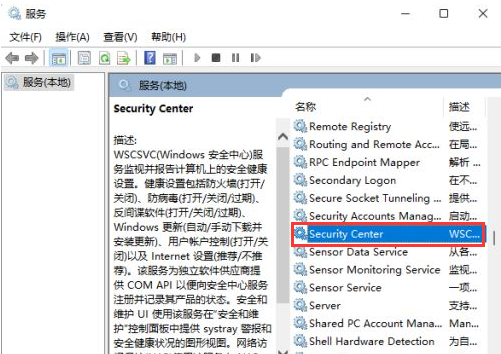
3、左键双击打开这个选项,进入窗口后,将启动类型修改为自动,在点击”应用“,然后启动。
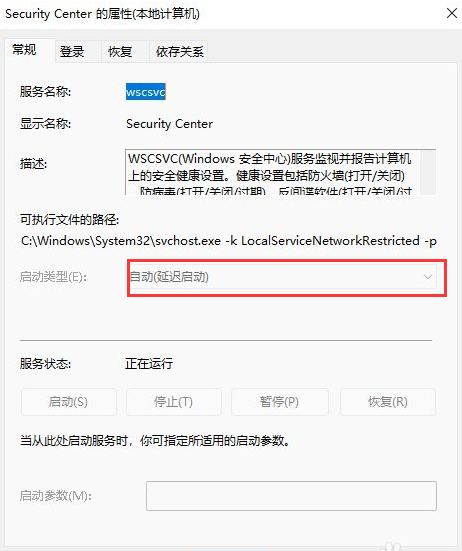
4、最后我们再点击启动,点击确定保存设置即可。

该文章是否有帮助到您?
常见问题
- monterey12.1正式版无法检测更新详情0次
- zui13更新计划详细介绍0次
- 优麒麟u盘安装详细教程0次
- 优麒麟和银河麒麟区别详细介绍0次
- monterey屏幕镜像使用教程0次
- monterey关闭sip教程0次
- 优麒麟操作系统详细评测0次
- monterey支持多设备互动吗详情0次
- 优麒麟中文设置教程0次
- monterey和bigsur区别详细介绍0次
系统下载排行
周
月
其他人正在下载
更多
安卓下载
更多
手机上观看
![]() 扫码手机上观看
扫码手机上观看
下一个:
U盘重装视频











